venvコマンドを使用してPythonの仮想環境をWindowsに作成しました。Pythonの複数のバージョンを起動して試したい時など便利です。今回は、venvでPythonの仮想環境をWindowsに作成する方法について紹介いたします。
venvコマンドについて
venvを使用するとコマンドで簡単に仮想環境を作成することができます。
複数のPythonをインストートールしている場合など、バージョンを指定して作成することができます。異なったバージョンを試したい時など便利だと思います。
venvでのPythonの仮想環境作成は、次のようになります。
- 仮想環境を作成する
-
仮想環境を起動する
-
バージョンを指定して作成する
-
仮想環境を削除する
※説明は、Windows11のPCで行っています。
事前にPythonをインストールしておく必要があります。
インストールしていない場合、こちらでWindowsにPythonのインストール方法を紹介しています。
仮想環境の作成
Windowsのコマンドプロンプトを起動します。
仮想環境を作りたい場所に移行して、次のコマンドを実行します。
python -m venv 仮想環境のフォルダー名
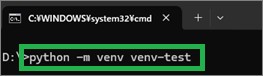
指定したフォルダー名で、フォルダーが作成されて仮想環境ができます。
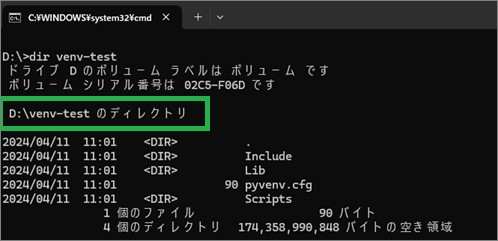
仮想環境の起動
作成されたフォルダーの下にScriptsフォルダーがあります。
この中に仮想環境を起動するスクリプト等が格納されています。
次のコマンドで仮想環境を起動することができます。
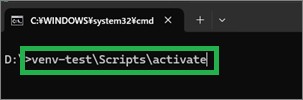
仮想環境を起動するとプロンプトの前に仮想環境のフォルダー名が表示されます。
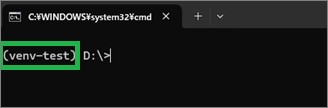
仮想環境を終了するには、次のコマンドを実施します。
deactivate
仮想環境が終了してプロンプトが元に戻ります。
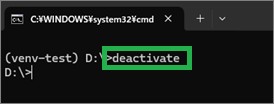
バージョンの指定
バージョンを指定して作成したい場合は、pyコマンドを使用します。
pyの後にバージョンを指定します。3.12がバージョンになります。
py -3.12 -m venv 仮想環境のフォルダー名
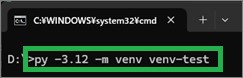
インストールされているバージョンが不明な場合は、こちらで確認方法を紹介しています。
仮想環境の削除
仮想環境を削除するには、フォルダーを削除します。
コマンドプロンプトで削除する場合は、次のコマンドを実施します。
rmdir /s 仮想環境のフォルダー名
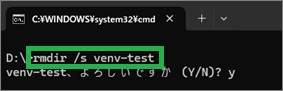
まとめ
今回は、venvでPythonの仮想環境をWindowsに作成する方法について紹介しました。venvで簡単に仮想環境を作成することができます。Pythonのバージョンを指定することができるので便利だと思います。
読んでいただき、ありがとうございます。
参考になりましたら、幸いです。


